无法识别usb设备怎么办?小编教你解决方法
- 分类:U盘教程 回答于: 2017年11月11日 12:05:02
现在USB设备使用越来越多,有时会遇到无法识别的usb设备网友经常遇到这类问题,那现在来分析下无法识别usb设备故障解决办法,无法识别的usb设备处理方法总结汇集了最全usb设备处理方法,希望这篇解决的教程对大家有帮助。
现在很多设备都会通过USB进行连接电脑,不知道大家有没有碰到电脑无法识别手机或者MP3等设备,电脑无法识别USB设备?如果遇到这种情况怎么办呢?反正笔者是经常碰到的,今天小编分享一下无法识别USB设备的时候怎么办。
无法识别usb设备怎么办
卸载驱动
按快捷键win+x,然后点击“控制面板”
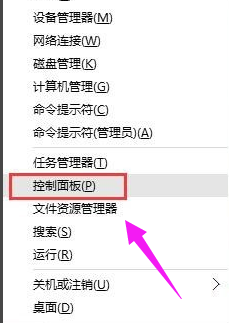
usb驱动图-1
进入控制面板,右上角的查看方式选择“小图标”。
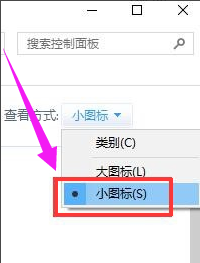
usb驱动图-2
找到“设备管理器”,点击进入
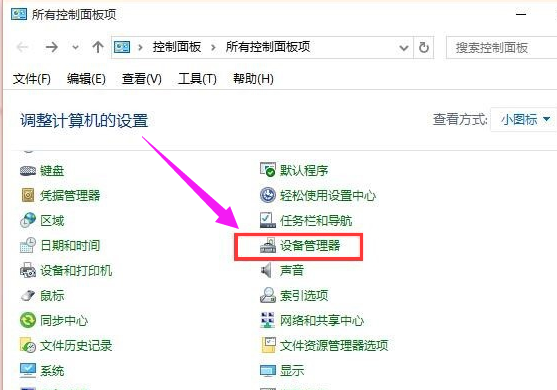
usb驱动图-3
在磁盘驱动器里面找到你的移动设备,然后右键单击,选择卸载。卸载成功之后重新插入usb设备,等待自动加载
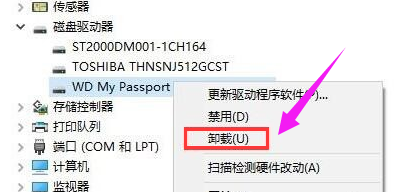
usb驱动图-4
重新安装usb控制器
右键点击“此电脑”,然后选择“管理”。
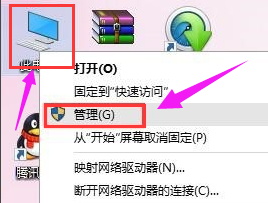
无法识别图-5
点击设备管理器,打开“通用串行总线控制器”,然后找到usb相关的控制器,逐个卸载。然后重启电脑,系统就会重新自动安装usb控制器。
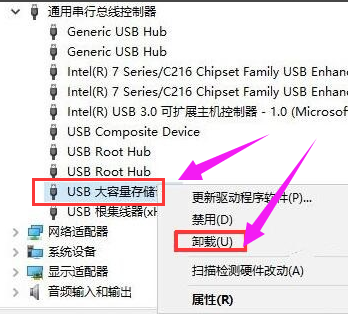
无法识别图-6
禁用相关设置
打开控制面板,查看方式选择“小图标”,然后点击“电源选项”。
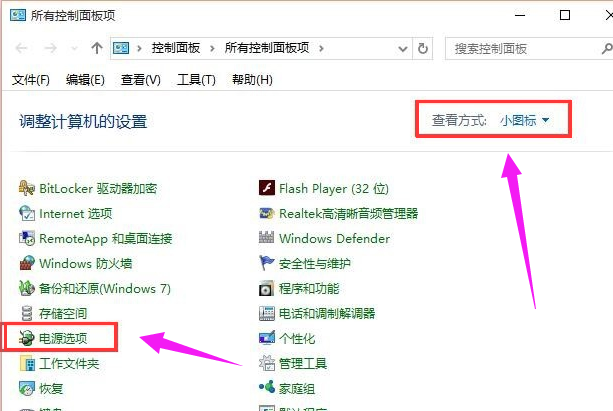
usb图-7
点击首选计划后面的“更改计划设置”。
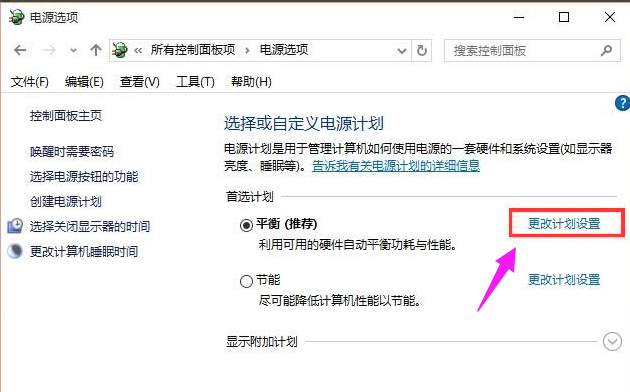
usb设备图-8
在点击“更改高级电源设置”。
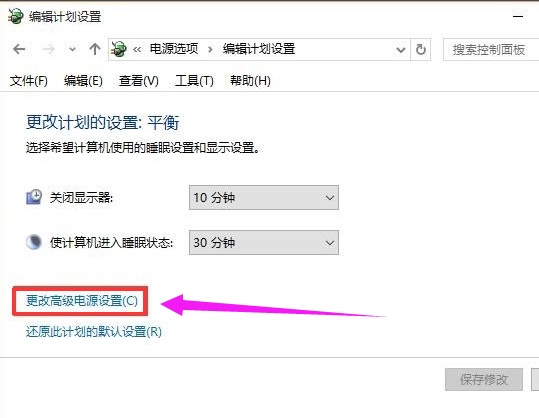
usb图-9
依次打开“usb设置”-“usb选择性赞同设置”,然后设置为“已禁用”,点击确定按钮
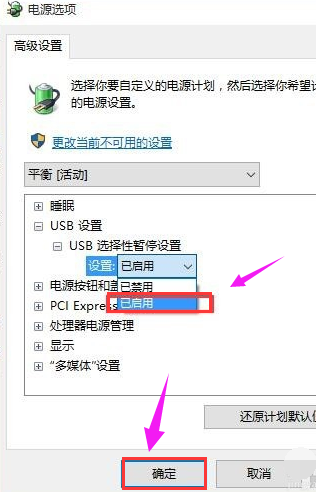
usb驱动图-10
关于解决无法识别usb设备的操作方法,小编就说到这了。
 有用
26
有用
26


 小白系统
小白系统


 1000
1000 1000
1000 1000
1000 1000
1000 1000
1000 1000
1000 1000
1000 1000
1000 1000
1000 1000
1000猜您喜欢
- 笔记本电脑u盘做系统详细步骤..2021/09/17
- 老电脑u盘装xp系统的步骤教程..2021/10/24
- U盘重装系统win7步骤详细数程..2022/04/24
- 怎么没有u盘进入pe系统重装电脑..2020/08/20
- 图文详解怎么把系统装在u盘..2018/11/15
- 手把手教你怎么重装电脑系统..2018/11/27
相关推荐
- U盘装系统按什么键进入bios设置..2022/11/12
- 笔记本电脑怎么用u盘重装系统..2023/03/29
- u盘未被格式化_小编教你打开U盘提示u..2017/11/22
- 小白u盘装机的详细教程2021/05/27
- 电脑系统怎么用u盘重装教程..2022/09/28
- 简单详细的u盘重装win 10系统步骤..2021/04/21

















